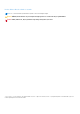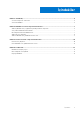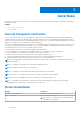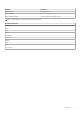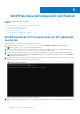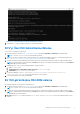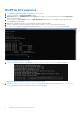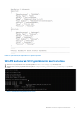Setup Guide
Table Of Contents
WinPE'de SCV çalıştırma
1. SCV uygulamasını çalıştırmak istediğiniz sistemdeki iDRAC'ta oturum açın.
2. Sanal Konsolu başlatın ve Sanal Ortama Bağlan'a tıklayın.
3. Sanal Ortam öğesine ve CD/DVD'yi Eşle altındaki Gözat öğesine tıklayıp SCV için ISO görüntüsünü seçin; ardından Aygıtı Eşle'ye
tıklayın ve pencereyi kapatın.
4. Sanal Konsol penceresinde Önyükle'ye tıklayın ve Sanal CD/DVD/ISO öğesini seçin ve yeni önyükleme aygıtını onaylamak için
istemdeki Evet seçeneğine tıklayın.
5. Güç öğesine tıklayarak sistemi açın ve ISO görüntüsünde önyükleme yapmasını sağlayın.
6. Sistem ISO görüntüsüne önyükleme yaptığında, komut istemi penceresinin X:\Dell> dizinine yüklenmesini bekleyin
7. X:\Dell\scv yoluna gidin ve doğrulama sürecini başlatmak için scv validateSystemInventory komutunu çalıştırın.
Rakam 3. Doğrulama komutunu çalıştırma
8. Sistem, SCV uygulamasını başarıyla çalıştırdığında Validating System Inventory: Match sonucunu vermelidir
Rakam 4. Doğrulama komutunu çalıştırma ve sonucun başarılı olması
9. Sonuçta Validating System Inventory: Mismatch gösteriliyorsa hangi bileşenin uyuşmadığını Mismatch Inventory
Summary altında belirtir. Daha fazla yardım için Teknik Destek ile iletişime geçin.
8
WinPE'de Secured Component Verification